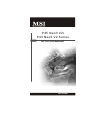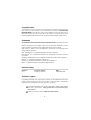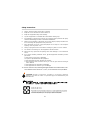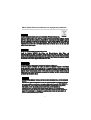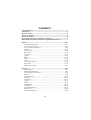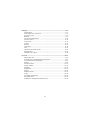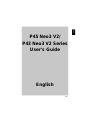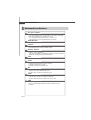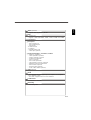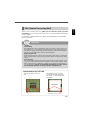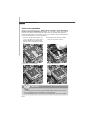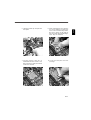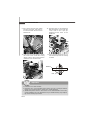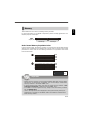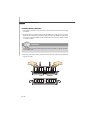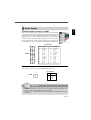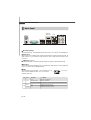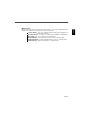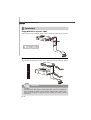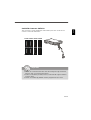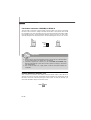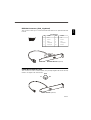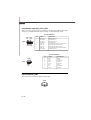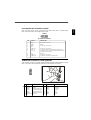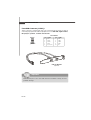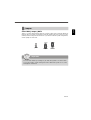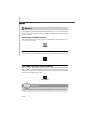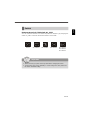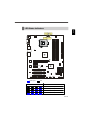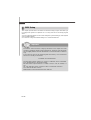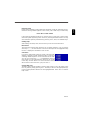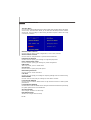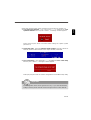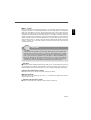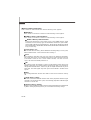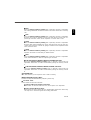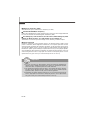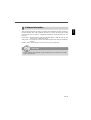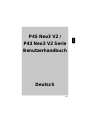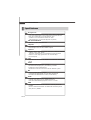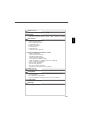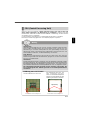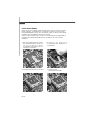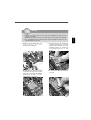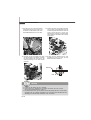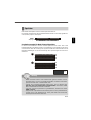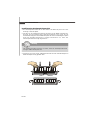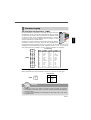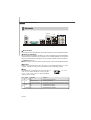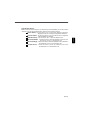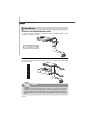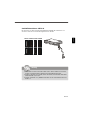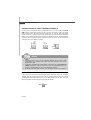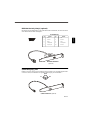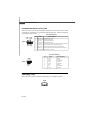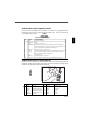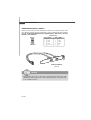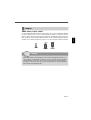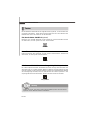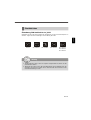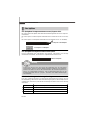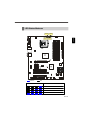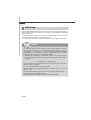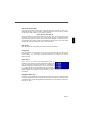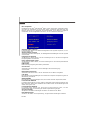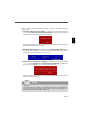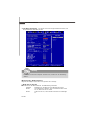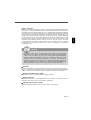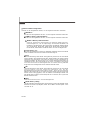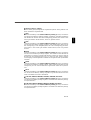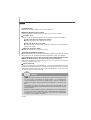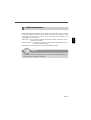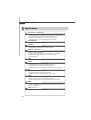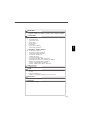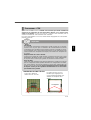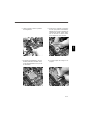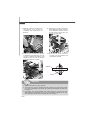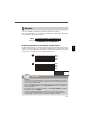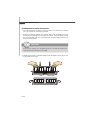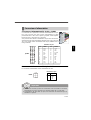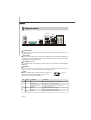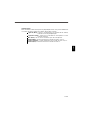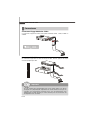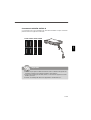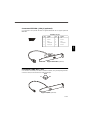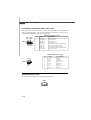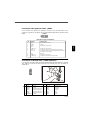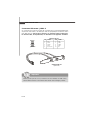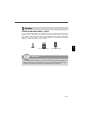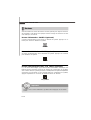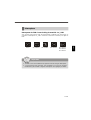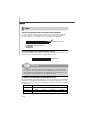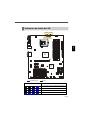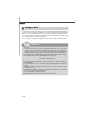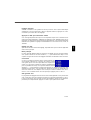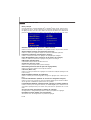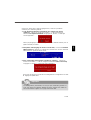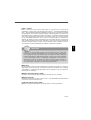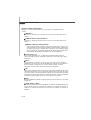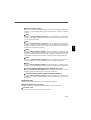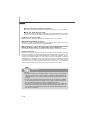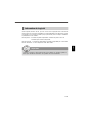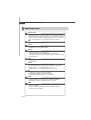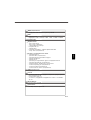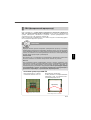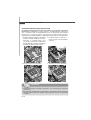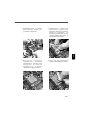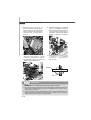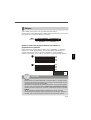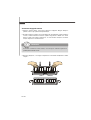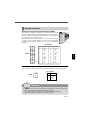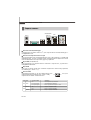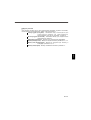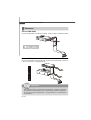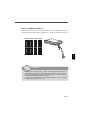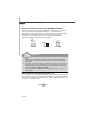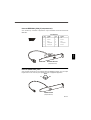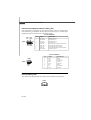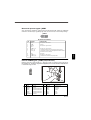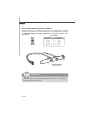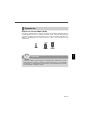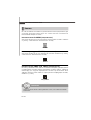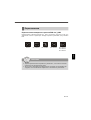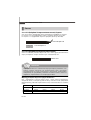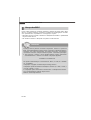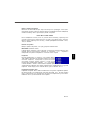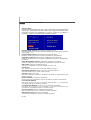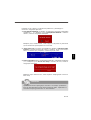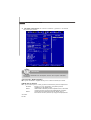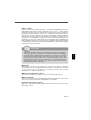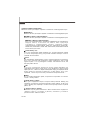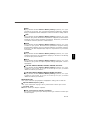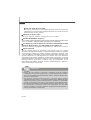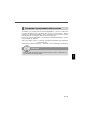i
MS-7514 (v2.X) Mainboard
G52-75141XB
P45 Neo3 V2/
P43 Neo3 V2 Series
Seite wird geladen ...
Seite wird geladen ...
Seite wird geladen ...
Seite wird geladen ...
Seite wird geladen ...
Seite wird geladen ...
Seite wird geladen ...

ix
Français.....................................................................................................................Fr-1
Spécifications.....................................................................................................Fr-2
Guide rapide des composants..........................................................................Fr-4
Processeur : CPU...............................................................................................Fr-5
Mémoire...............................................................................................................Fr-9
Connecteur d’alimentation...............................................................................Fr-11
Panneau arrière................................................................................................Fr-12
Connecteurs.....................................................................................................Fr-14
Cavalier.............................................................................................................Fr-21
Boutons.............................................................................................................Fr-22
Interrupteur.......................................................................................................Fr-23
Slots...................................................................................................................Fr-24
Indicateurs de statuts de LED.........................................................................Fr-25
Réglages BIOS..................................................................................................Fr-26
Information de Logiciel.....................................................................................Fr-35
Русский ....................................................................................................................Ru-1
Характеристики ...............................................................................................Ru-2
Руководство по размещению компонентов ..............................................Ru-4
CPU (Центральный процессор).....................................................................Ru-5
Память ..............................................................................................................Ru-9
Разъем питания .............................................................................................Ru-11
Задняя панель ...............................................................................................Ru-12
Разъемы ..........................................................................................................Ru-14
Перемычки......................................................................................................Ru-21
Кнопки .............................................................................................................Ru-22
Переключатели ..............................................................................................Ru-23
Слоты ...............................................................................................................Ru-24
Световые индикаторы .................................................................................Ru-25
Настройка BIOS..............................................................................................Ru-26
Сведения о программном обеспечении ...................................................Ru-35

En-1
English
P45 Neo3 V2/
P43 Neo3 V2 Series
User’s Guide
English
Seite wird geladen ...
Seite wird geladen ...

En-4
MS-7514 Mainboard
ON
123
Quick Components Guide
CPU, En-5
DDR2 DIMMs,
En-9
JPWR1,
En-11
SATA,
En-15
JUSB1~3,
En-20
J1394_1,
En-17
FDD1,
En-14
JCD1,
En-18
JTPM1,
En-19
JAUD1,
En-19
PCI,
En-24
Back Panel,
En-12
PWR1, En-11
JCI1, En-16
JFP2, JFP1
En-18
SYSFAN1,
En-16
SYSFAN2,
En-16
CPUFAN1, En-16
IDE1,
En-14
JSP1,
En-17
PCIE,
En-24
JBAT1,
En-21
OC_SW1,
En-23
RESET1,
En-22
POWER1,
En-22
CLR_CMOS1,
En-22
Seite wird geladen ...
Seite wird geladen ...
Seite wird geladen ...
Seite wird geladen ...
Seite wird geladen ...
Seite wird geladen ...

En-11
English
Power Supply
PIN SIGNAL
13 +3.3V
14 -12V
15 GND
16 PS-ON#
17 GND
18 GND
19 GND
20 Res
21 +5V
22 +5V
23 +5V
24 GND
PIN SIGNAL
1 +3.3V
2 +3.3V
3 GND
4 +5V
5 GND
6 +5V
7 GND
8 PWR OK
9 5VSB
10 +12V
11 +12V
12 +3.3V
Pin Definition
pin 12
pin 13
ATX 24-Pin Power Connector: JPWR1
This connector allows you to connect an ATX 24-pin power supply.
To connect the ATX 24-pin power supply, make sure the plug of the
power supply is inserted in the proper orientation and the pins are
aligned. Then push down the power supply firmly into the connector.
You may use the 20-pin ATX power supply as you like. If you’d like
to use the 20-pin ATX power supply, please plug your power sup-
ply along with pin 1 & pin 13 (refer to the image at the right hand).
ATX 4-pin Power Connector: PWR1
This power connector is used to provide power to the CPU.
1
JPWR1
12
24
13
PIN SIGNAL
1 GND
2 GND
3 12V
4 12V
Pin Definition
PWR1
Important
1. Make sure that all the connectors are connected to proper ATX power sup-
plies to ensure stable operation of the mainboard.
2. Power supply of 400 watts (and above) is highly recommended for system
stability.
13
4
2
Seite wird geladen ...
Seite wird geladen ...
Seite wird geladen ...
Seite wird geladen ...
Seite wird geladen ...

En-17
English
IEEE1394 Connector: J1394_1 (optional)
This connector allows you to connect the IEEE1394 device via an optional IEEE1394
bracket.
S/PDIF Bracket (optional)
S/PDIF-Out Connector: JSP1
This connector is used to connect S/PDIF (Sony & Philips Digital Interconnect Format)
interface for digital audio transmission.
JSP1
VCC
SPDIF
GND
J1394_1
1
2
9
10
Pin Definition
PIN SIGNAL PIN SIGNAL
1 TPA+ 2 TPA-
3 Ground 4 Ground
5 TPB+ 6 TPB-
7 Cable power 8 Cable power
9 Key (no pin) 10 Ground
IEEE1394 Bracket (optional)

En-18
MS-7514 Mainboard
PIN SIGNAL DESCRIPTION
1 HD_LED + Hard disk LED pull-up
2 FP PWR/SLP MSG LED pull-up
3 HD_LED - Hard disk active LED
4 FP PWR/SLP MSG LED pull-up
5 RST_SW - Reset Switch low reference pull-down to GND
6 PWR_SW + Power Switch high reference pull-up
7 RST_SW + Reset Switch high reference pull-up
8 PWR_SW - Power Switch low reference pull-down to GND
9 RSVD_DNU Reserved. Do not use.
JFP1 Pin Definition
Front Panel Connectors: JFP1, JFP2
These connectors are for electrical connection to the front panel switches and LEDs.
The JFP1 is compliant with Intel
®
Front Panel I/O Connectivity Design Guide.
PIN SIGNAL DESCRIPTION
1 GND Ground
2 SPK- Speaker-
3 SLED Suspend LED
4 BUZ+ Buzzer+
5 PLED Power LED
6 BUZ- Buzzer-
7 NC No connection
8 SPK+ Speaker+
JFP2 Pin Definition
1
2
9
10
JFP1
HDD
LED
Reset
Switch
Power
LED
Power
Switch
+
+
+
- -
-
7
8
Power
LED
Speaker
1
2
JFP2
-
-
+
+
CD-In Connector: JCD1
This connector is provided for external audio input.
JCD1
GND
R
L

En-19
English
Front Panel Audio Connector: JAUD1
This connector allows you to connect the front panel audio and is compliant with
Intel
®
Front Panel I/O Connectivity Design Guide.
TPM Module Connector: JTPM1 (optinoal)
This connector connects to a TPM (Trusted Platform Module) module (optional). Please
refer to the TPM security platform manual for more details and usages.
Pin Signal Description Pin Signal Description
1 LCLK LPC clock 2 3V_STB 3V standby power
3 LRST# LPC reset 4 VCC3 3.3V power
5 LAD0 LPC address & data pin0 6 SIRQ Serial IRQ
7 LAD1 LPC address & data pin1 8 VCC5 5V power
9 LAD2 LPC address & data pin2 10 KEY No pin
11 LAD3 LPC address & data pin3 12 GND Ground
13 LFRAME# LPC Frame 14 GND Ground
PIN SIGNAL DESCRIPTION
1 MIC_L Microphone - Left channel
2 GND Ground
3 MIC_R Microphone - Right channel
4 NC
5 LINE out_R Analog Port - Right channel
6 MIC_JD Jack detection return from front panel microphone JACK1
7 Front_JD Jack detection sense line from the High Definition Audio CODEC
jack detection resistor network
8 NC No control
9 LINE out_L Analog Port - Left channel
10 LINEout_JD Jack detection return from front panel JACK2
21
1413
HD Audio Pin Definition
JAUD1
1
2
9
10
Seite wird geladen ...
Seite wird geladen ...
Seite wird geladen ...

En-23
English
Switch
Hardware Overclock FSB Switch: OC_SW1
You can overclock the FSB to increase the processor frequency by changing the
switch OC_SW1. Follow the instructions below to set the FSB.
ON
123
ON
123
ON
123
ON
123
ON
123
Default
200->266 MHz 200->333 MHz 200->400 MHz
266->400 MHz
333->400 MHz
266->333 MHz
Important
1. Make sure that you power off the system before changing the switch.
2. Overclocking may cause instability or crash during boot, then please set
the switch to default setting.
Seite wird geladen ...

En-25
English
LED Status Indicators
Blue Light Off
LED4 LED3 LED2 LED1 Mode
CPU is in 1 phase power mode.
CPU is in 2 phase power mode.
CPU is in 3 phase power mode.
CPU is in 4 phase power mode.
LED4
LED2
LED3 LED1
ON
123
Seite wird geladen ...
Seite wird geladen ...
Seite wird geladen ...
Seite wird geladen ...
Seite wird geladen ...
Seite wird geladen ...
Seite wird geladen ...
Seite wird geladen ...
Seite wird geladen ...
Seite wird geladen ...

De-1
Deutsch
P45 Neo3 V2 /
P43 Neo3 V2 Serie
Benutzerhandbuch
Deutsch

De-2
MS-7514 Mainboard
Spezifikationen
Prozessoren
- Intel
®
Core 2 Extreme, Core 2 Quad, Core 2 Duo, Pentium Dual-
Core und Celeron Dual-Core Prozessoren für Sockel LGA775
- Intel
®
neue Generation 45 nm Multi-Koren CPU
*(Weitere CPU Informationen finden Sie unter
http://global.msi.com.tw/index.php?func=cpuform)
FSB (Front-Side-Bus)
- 1600*(OC)/ 1333/ 1066/ 800 MHz
Chipsatz
- North-Bridge: Intel
®
P45/ P43 Chipsatz
- South-Bridge: Intel
®
ICH10/ ICH10R Chipsatz
Speicher
- 4 DDR2 DIMMs unterstützen DDR2 1066**(OC)/ 800/ 667 SDRAM
(240Pin / 1.8V / max. 16GB)
**(Weitere Informationen zu kompatiblen Speichermodulen
finden Sie unter http://global.msi.com.tw/index.php?
func=testreport)
LAN
- Unterstützt die PCIE LAN 10/100/1000 Fast Ethernet über Realtek
8111C
Audio
- Onboard Soundchip Realtek
®
ALC888
- 8-Kanal Audio-Ausgang mit “Jack Sensing” Funktion
- Erfüllt die Azalia Spezifikationen
- Zertifiziert für das Microsoft Vista Premium Betriebs-system
IDE
- 1 IDE Port über JMicron JMB363
- Unterstützt die Betriebmodi mit Ultra DMA 66/100/133
- Unterstützt die Betriebmodi mit PIO, Bus Mastering
SATA
- 6 SATAII Ports über ICH10/ ICH10R (SATA1~6)
- 2 SATAII Ports über JMicron JMB363 (SATA7~8)
- Unterstützt Datenübertragungsraten von bis zu 3 Gb/s
RAID
- SATA1~6 unterstützen die Modi RAID 0/ 1/ 5/ 10/ JBOD über
ICH10R
- SATA7 & SATA8 unterstützen die Modi RAID 0/ RAID1/ JBOD
über JMicron JMB363

De-3
Deutsch
1394 (optional)
- Unterstützt 1394 über JMicron JMB381
Diskette
- 1 Disketten Anschluss
- Unterstützt 1 FDD mit 360KB, 720KB, 1.2MB, 1.44MB und 2.88MB
Anschlüsse
Hintere Ein-/ und Ausgänge
- 1 PS/2 Mausanschluss
- 1 PS/2 Tastaturanschluss
- 1 Serielle Anschluss
- 6 USB 2.0 Anschlüsse
- 1 LAN Anschluss
- 6 Audiobuchsen
- 1 1394 Anschluss (optional)
On-Board Stiftleiste/ Anschlüsse / Tasten
- 3 USB 2.0 Stiftleisten
- 1 1394 Stiftleiste (optional)
- 1 Gehäusekontaktschalter
- 1 S/PDIF-Ausgang Stiftleiste
- 1 CD-Stiftleiste für Audio Eingang
- 1 Audio Stiftleiste für Gehäuse Audio Ein-/ Ausgänge
- 1 TPM Schnittstelle (optional)
- 1 HW OC FSB Steckbrücke
- 1 Reset-Taste (optional)
- 1 Ein-/ Aus-Schalter (optional)
- 1 Steckbrücke zur CMOS-Lösung (optional)
TPM (optional)
- Unterstützt TPM
Steckplätze
- 1 PCI Express x16 -Steckplatz, unterstützt PCI Express 2.0 x16
Geschwindigkeit
- 2 PCI Express x1 -Steckplätze
- 3 PCI -Steckplätze, unterstützt 3.3V/ 5V PCI Bus Interface
Form Faktor
- ATX (30.5cm X 24.5cm)
Montage
- 9 Montagebohrungen

De-4
MS-7514 Mainboard
ON
123
Komponenten-Übersicht
CPU, De-5
DDR2 DIMMs,
De-9
JPWR1,
De-11
SATA,
De-15
JUSB1~3,
De-20
J1394_1,
De-17
FDD1,
De-14
JCD1,
De-18
JTPM1,
De-19
JAUD1,
De-19
PCI,
De-24
Back Panel,
De-12
PWR1, De-11
JCI1, De-16
JFP2, JFP1
De-18
SYSFAN1,
De-16
SYSFAN2,
De-16
CPUFAN1, De-16
IDE1,
De-14
JSP1,
De-17
PCIE,
De-24
JBAT1,
De-21
OC_SW1,
De-23
RESET1,
De-22
POWER1,
De-22
CLR_CMOS1,
De-22

De-5
Deutsch
CPU (Central Processing Unit)
Wenn Sie die CPU einbauen, stellen Sie bitte sicher, dass Sie auf der CPU
einen Kühler anbringen, um Überhitzung zu vermeiden. Verfügen Sie über
keinen Kühler, setzen Sie sich bitte mit Ihrem Händler in Verbindung, um einen solchen
zu erwerben und zu installieren.
Um die neuesten Informationen zu unterstützten Prozessoren zu erhalten,
besuchen Sie bitte http://global.msi.com.tw/index.php?func=cpuform
Erklärung zur LGA 775 CPU
Die Pin-Seite der LGA 775 CPU.
Alignment Key Alignment Key
Die Obserseite der LGA 775
CPU. Vergessen Sie nicht,
etwas Siliziumwärmeleitpaste
auf die CPU aufzutragen,um eine
Ableitung der Hitze zu erzielen.
Gelbes Dreieck ist der Anzeiger Pin 1
Gelbes Dreieck ist der Anzeiger Pin 1
Wichtig
Überhitzung
Überhitzung beschädigt die CPU und das System nachhaltig. Stellen Sie stets
eine korrekte Funktionsweise des CPU Kühlers sicher, um die CPU vor
Überhitzung zu schützen. Überprüfen Sie eine gleichmäßige Schicht der
thermischen Paste (oder thermischen Klebeandes) zwischen der CPU und
dem Kühlblech anwenden, um Wärmeableitung zu erhöhen.
CPU Wechsel
Stellen Sie vor einem Wechsel des Prozessors stets sicher, dass das ATX
Netzteil ausgeschaltet und der Netzstecker gezogen ist, um die Unversehrtheit
der CPU zu gewährleisten.
Übertakten
Dieses Motherboard wurde so entworfen, dass es Übertakten unterstützt. Stellen
Sie jedoch bitte sicher, dass die betroffenen Komponenten mit den abweichenden
Einstellungen während des Übertaktens zurecht kommen. Von jedem Versuch
des Betriebes außerhalb der Produktspezifikationen kann nur abgeraten werden.
Wir übernehmen keinerlei Garantie für die Schäden und Risiken, die
aus unzulässigem oder Betrieb jenseits der Produktspezifikationen
resultieren.

De-6
MS-7514 Mainboard
2.Entfernen Sie zuerst die
Schutzkappe wie abgebildet in
Pfeilrichtung.
1.Der CPU-Sockel besitzt zum Schutz
eine Plastikabdeckung. Lassen Sie
vor der Installation diese
Schutzkappe auf dem Sockel um
Schäden zu vermeiden.
CPU & Kühler Einbau
Wenn Sie die CPU einbauen, stellen Sie bitte sicher, dass Sie auf der CPU einen
Kühler anbringen, um Überhitzung zu vermeiden. Vergessen Sie nicht, etwas
Siliziumwärmeleitpaste auf die CPU aufzutragen, bevor Sie den Prozessorkühler
installieren, um eine Ableitung der Hitze zu erzielen.
Folgen Sie den Schritten unten, um die CPU und den Kühler ordnungsgemäß zu
installieren. Ein fehlerhafter Einbau führt zu Schäden an der CPU und dem
Mainboard.
4. Öffnen Sie den
Sockelverschlusshebel.
3.Sie sehen jetzt die Pins des Sockels.

De-7
Deutsch
6.Vergewissern Sie sich anhand der
Justiermarkierungen und dem
gelben Dreieck, daß die CPU in der
korrekten Position ist. Setzen Sie
anschließend die CPU in den
Sockel.
8.Schließen Sie die Abdeckung des
Sockels.
5.Klappen Sie den Hebel ganz auf
und öffnen Sie die
Metallverschlussklappe.
7.Begutachten Sie, ob die CPU richtig
im Sockel sitzt. Falls nicht, zeihen
Sie die CPU durch eine rein vertikale
Bewegung wieder heraus.
Versuchen Sie es erneut..
alignment
key
Wichtig
1.Stellen Sie sicher, dass Ihr CPU Küler fest eingebaut ist, bevor Sie Ihr
System anschalten.
2.Berühren Sie die Pins des CPU Sockels nicht, um Schaden zu vermeiden.
3. Sie Verfügbarkeit der Abdeckung der Abschlussfläche hängt von der
Verpackung Ihrer CPU ab.

De-8
MS-7514 Mainboard
10. Frühren Sie den CPU-Kühler über den
CPU-Sockel und positionieren Sie die
Arretierungsstifte des Kühlers über die
dafür vorgesehenen Löcher des
Mainboards. Drücken Sie den Kühler
nach unten bis die Stifte in den Löchern
eingerastet.
12.Drehen Sie das Mainboard um und
vergewissern Sie sich, dass das der
Kühler korrekt installiert ist.
9.Drücken Sie den Verschlusshebel
mit leichtem Druck nach unten und
arretieren Sie den Hebel unter dem
Rückhaltenhaken des CPU-Sockels.
11.Drücken Sie die vier Stifte nach unten
um den Kühler zu arretieren. Drehen
Sie dann jeweils den Verschluss der
Stifte (Richtung ist auf dem Kühler
markiert).
locking
switch
Mainboard
Hook
Wichtig
1. Prüfen Sie die Status der CPU im BIOS.
2. Wenn keine CPU installiert ist, schützen Sie immer den CPU-Sockel
durch die Plastikabdeckung (Figur 1).
3. Die Mainboard Fotos, die in diesem Abschnitt gezeigt werden, sind für Dem-
onstration der CPU/ Kühler Installation. Das Aussehen Ihres Mainboard kann
abhängig von dem Modell schwanken, das Sie kaufen.

De-9
Deutsch
Speicher
Diese DIMM-Steckplätze nehmen Arbeitsspeichermodule auf.
Die neusten Informationen über kompatible Bauteile finden Sie unter http://global.msi.
com.tw/index.php?func=testreport
DDR2
240-polig, 1.8V
1
DIMM1
DIMM2
DIMM3
DIMM4
2
DIMM1
DIMM2
DIMM3
DIMM4
Populationsregeln für Dual-Channel-Speicher
Im Dual-Channel-Modus können Arbeitsspeichermodule Daten über zwei
Datenbusleitungen gleichzeitig senden und empfangen. Durch Aktivierung des Dual-
Channel-Modus wird die Leistung Ihres Systems verbessert. Bitte beachten Sie die
folgenden Abbildungen zur Veranschaulichung der Populationsregeln im Dual-Chan-
nel-Modus.
Empty
Installed
Wichtig
- DDR2 und DDR können nicht untereinander getauscht werden und der
Standard DDR2 ist nicht rückwärtskompatibel. Installieren Sie DDR2
Speichermodule stets in DDR2 DIMM Slots
- Stellen Sie im Zweikanalbetrieb bitte sicher, dass Sie Module des
gleichen Typs und identischer Speicherdichte in den DDR2 DIMM
Slots unterschiedlicher Kanäle verwenden.
- Um einen sicheren Systemstart zu gewährleisten, bestücken Sie immer
DIMM 1 zuerst.
- Aufgrund der Chipsatzressourcennutzung wird nur eine Systemdichte bis
15+GB (nicht volle 16GB)erkannt, wenn jeder DIMM mit einem 4GB
Arbeitsspeichermodul besetzt wird.
64x2=128 Pole 56x2=112 Pole

De-10
MS-7514 Mainboard
Volt
Notch
Installieren der Arbeitsspeichermodule
1. Das Arbeitsspeichermodul hat nur eine Kerbe in der Mitte und passt nur in eine
Richtung in den Steckplatz.
2. Stecken Sie das Arbeitsspeichermodul senkrecht in den DIMM-Steckplatz ein.
Drücken Sie anschließend das Arbeitsspeichermodul nach unten, bis die
Kontaktseite richtig tief in dem DIMM-Steckplatz sitzt. Der Kunststoffbügel an jedem
Ende des DIMM-Steckplatzes schnappt automatisch ein, wenn das
Arbeitsspeichermodul richtig eingesetzt ist.
3. Prüfen Sie von Hand, ob das Arbeitsspeichermodul von den seitlichen Bügeln am
DIMM-Steckplatz richtig gehalten wird.
Wichtig
Die goldenen Kontakte sind kaum zu sehen, wenn das Arbeitsspeichermodul
richtig im DIMM-Steckplatz sitzt.
Seite wird geladen ...
Seite wird geladen ...
Seite wird geladen ...
Seite wird geladen ...
Seite wird geladen ...
Seite wird geladen ...
Seite wird geladen ...
Seite wird geladen ...
Seite wird geladen ...
Seite wird geladen ...
Seite wird geladen ...
Seite wird geladen ...
Seite wird geladen ...
Seite wird geladen ...
Seite wird geladen ...
Seite wird geladen ...
Seite wird geladen ...
Seite wird geladen ...
Seite wird geladen ...
Seite wird geladen ...
Seite wird geladen ...
Seite wird geladen ...
Seite wird geladen ...
Seite wird geladen ...
Seite wird geladen ...
Seite wird geladen ...
Seite wird geladen ...
Seite wird geladen ...
Seite wird geladen ...
Seite wird geladen ...
Seite wird geladen ...
Seite wird geladen ...
Seite wird geladen ...
Seite wird geladen ...
Seite wird geladen ...
Seite wird geladen ...
Seite wird geladen ...
Seite wird geladen ...
Seite wird geladen ...
Seite wird geladen ...
Seite wird geladen ...
Seite wird geladen ...
Seite wird geladen ...
Seite wird geladen ...
Seite wird geladen ...
Seite wird geladen ...
Seite wird geladen ...
Seite wird geladen ...
Seite wird geladen ...
Seite wird geladen ...
Seite wird geladen ...
Seite wird geladen ...
Seite wird geladen ...
Seite wird geladen ...
Seite wird geladen ...
Seite wird geladen ...
Seite wird geladen ...
Seite wird geladen ...
Seite wird geladen ...
Seite wird geladen ...
Seite wird geladen ...
Seite wird geladen ...
Seite wird geladen ...
Seite wird geladen ...
Seite wird geladen ...
Seite wird geladen ...
Seite wird geladen ...
Seite wird geladen ...
Seite wird geladen ...
Seite wird geladen ...
Seite wird geladen ...
Seite wird geladen ...
Seite wird geladen ...
Seite wird geladen ...
Seite wird geladen ...
Seite wird geladen ...
Seite wird geladen ...
Seite wird geladen ...
Seite wird geladen ...
Seite wird geladen ...
Seite wird geladen ...
Seite wird geladen ...
Seite wird geladen ...
Seite wird geladen ...
Seite wird geladen ...
Seite wird geladen ...
Seite wird geladen ...
Seite wird geladen ...
Seite wird geladen ...
Seite wird geladen ...
Seite wird geladen ...
Seite wird geladen ...
Seite wird geladen ...
Seite wird geladen ...
Seite wird geladen ...
-
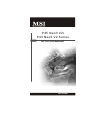 1
1
-
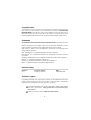 2
2
-
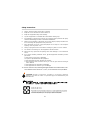 3
3
-
 4
4
-
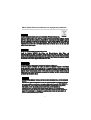 5
5
-
 6
6
-
 7
7
-
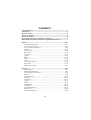 8
8
-
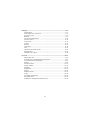 9
9
-
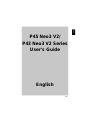 10
10
-
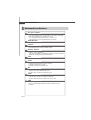 11
11
-
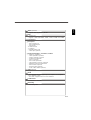 12
12
-
 13
13
-
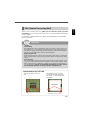 14
14
-
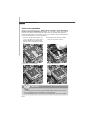 15
15
-
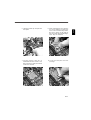 16
16
-
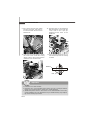 17
17
-
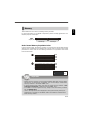 18
18
-
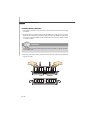 19
19
-
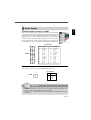 20
20
-
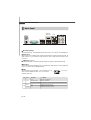 21
21
-
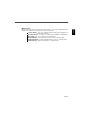 22
22
-
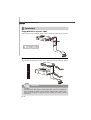 23
23
-
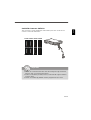 24
24
-
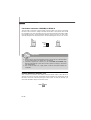 25
25
-
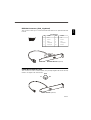 26
26
-
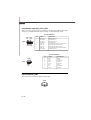 27
27
-
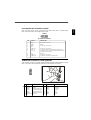 28
28
-
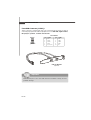 29
29
-
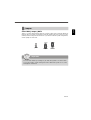 30
30
-
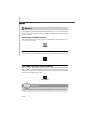 31
31
-
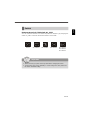 32
32
-
 33
33
-
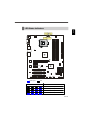 34
34
-
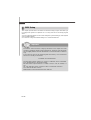 35
35
-
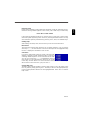 36
36
-
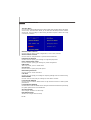 37
37
-
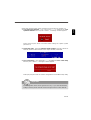 38
38
-
 39
39
-
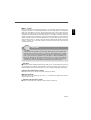 40
40
-
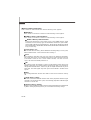 41
41
-
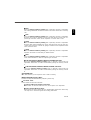 42
42
-
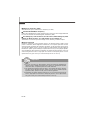 43
43
-
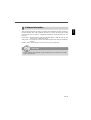 44
44
-
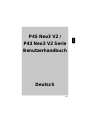 45
45
-
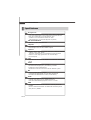 46
46
-
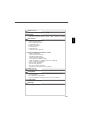 47
47
-
 48
48
-
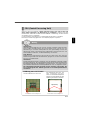 49
49
-
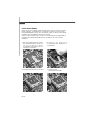 50
50
-
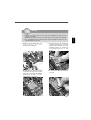 51
51
-
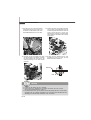 52
52
-
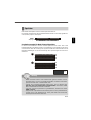 53
53
-
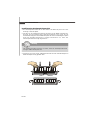 54
54
-
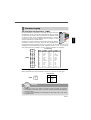 55
55
-
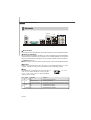 56
56
-
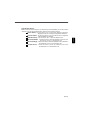 57
57
-
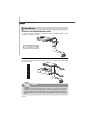 58
58
-
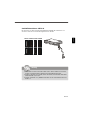 59
59
-
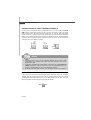 60
60
-
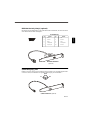 61
61
-
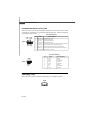 62
62
-
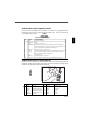 63
63
-
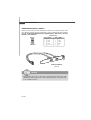 64
64
-
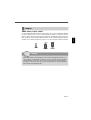 65
65
-
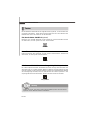 66
66
-
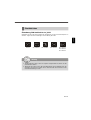 67
67
-
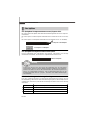 68
68
-
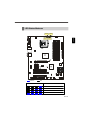 69
69
-
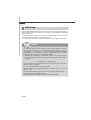 70
70
-
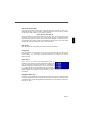 71
71
-
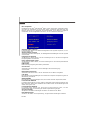 72
72
-
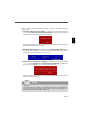 73
73
-
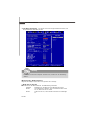 74
74
-
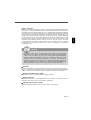 75
75
-
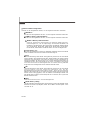 76
76
-
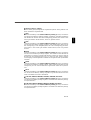 77
77
-
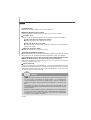 78
78
-
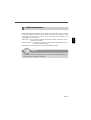 79
79
-
 80
80
-
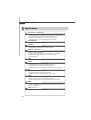 81
81
-
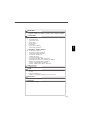 82
82
-
 83
83
-
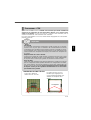 84
84
-
 85
85
-
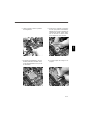 86
86
-
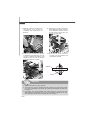 87
87
-
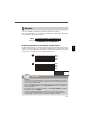 88
88
-
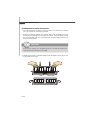 89
89
-
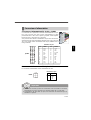 90
90
-
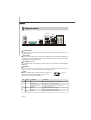 91
91
-
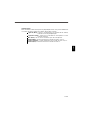 92
92
-
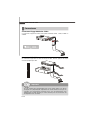 93
93
-
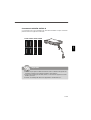 94
94
-
 95
95
-
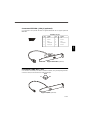 96
96
-
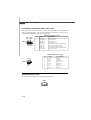 97
97
-
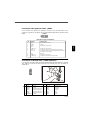 98
98
-
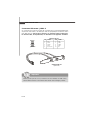 99
99
-
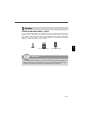 100
100
-
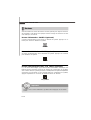 101
101
-
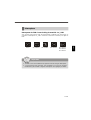 102
102
-
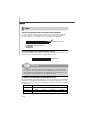 103
103
-
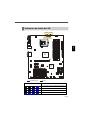 104
104
-
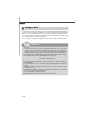 105
105
-
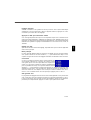 106
106
-
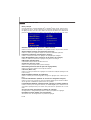 107
107
-
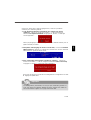 108
108
-
 109
109
-
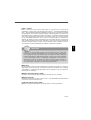 110
110
-
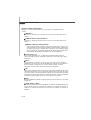 111
111
-
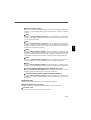 112
112
-
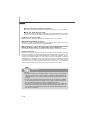 113
113
-
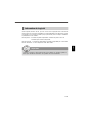 114
114
-
 115
115
-
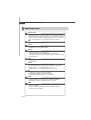 116
116
-
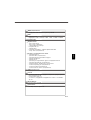 117
117
-
 118
118
-
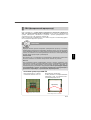 119
119
-
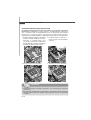 120
120
-
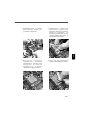 121
121
-
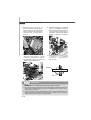 122
122
-
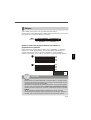 123
123
-
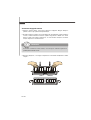 124
124
-
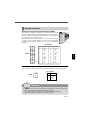 125
125
-
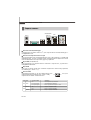 126
126
-
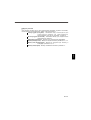 127
127
-
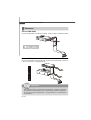 128
128
-
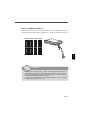 129
129
-
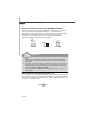 130
130
-
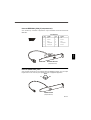 131
131
-
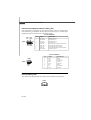 132
132
-
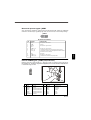 133
133
-
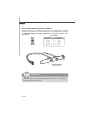 134
134
-
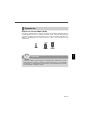 135
135
-
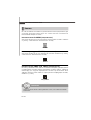 136
136
-
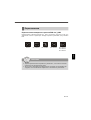 137
137
-
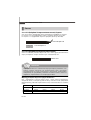 138
138
-
 139
139
-
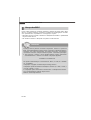 140
140
-
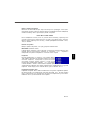 141
141
-
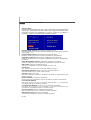 142
142
-
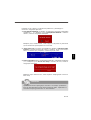 143
143
-
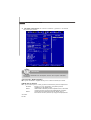 144
144
-
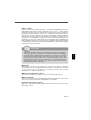 145
145
-
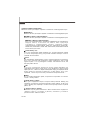 146
146
-
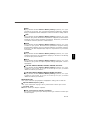 147
147
-
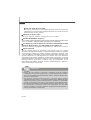 148
148
-
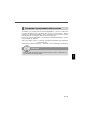 149
149
MSI P43 NEO3 V2 Bedienungsanleitung
- Typ
- Bedienungsanleitung
- Dieses Handbuch eignet sich auch für
in anderen Sprachen
- English: MSI P43 NEO3 V2 Owner's manual
- français: MSI P43 NEO3 V2 Le manuel du propriétaire
- русский: MSI P43 NEO3 V2 Инструкция по применению
Verwandte Artikel
-
MSI G45Neo3 Serie Bedienungsanleitung
-
MSI P45D3 NEO3 Bedienungsanleitung
-
MSI P6N Datenblatt
-
MSI MS-7522 Benutzerhandbuch
-
MSI KA780V Series Benutzerhandbuch
-
MSI G52-75131X4 Bedienungsanleitung
-
MSI P45 Benutzerhandbuch
-
MSI MS-7516 Bedienungsanleitung
-
 Microstar Computers MS-7501 Bedienungsanleitung
Microstar Computers MS-7501 Bedienungsanleitung
-
MSI G31M3 Benutzerhandbuch
Andere Dokumente
-
SPEEDLINK PECOS 350W ATX Benutzerhandbuch
-
SPEEDLINK PECOS 420W ATX Benutzerhandbuch
-
SPEEDLINK PECOS 520W ATX Benutzerhandbuch
-
Liebherr GTL 6106 Bedienungsanleitung
-
Gigabyte POSEIDON 310 Bedienungsanleitung
-
Gigabyte GA-7ZX-1 Bedienungsanleitung
-
Gigabyte Poseidon Bedienungsanleitung
-
Gigabyte GA-6OXE Bedienungsanleitung
-
Baumer SensControl Installation and Operating Instructions